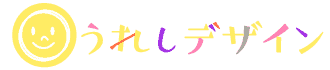フリーランスの方は見積書や請求書の作成に何を使われてますか?私は本業は店舗経営なので専用のレジシステム・顧客管理システムを導入していますが、ネットでお受けしている副業の小さいお仕事では今までExcelで見積書・請求書作成していました。
「Excel 請求書 テンプレート」などのキーワードで検索するとExcel用の汎用的な請求書テンプレートがダウンロード出来ます。
請求書テンプレート(エクセル)の無料ダウンロード|Misoca
こういうテンプレートページがよくありますね。そこで知ったのがクラウド請求書作成サービス「Misoca(ミソカ)![]() 」でした。
」でした。
「Misoca(ミソカ)![]() 」は「弥生会計」や「やよいの青色申告」の弥生株式会社の子会社の株式会社Misocaが運営しているクラウド見積書・納品書・請求書管理サービスです。
」は「弥生会計」や「やよいの青色申告」の弥生株式会社の子会社の株式会社Misocaが運営しているクラウド見積書・納品書・請求書管理サービスです。
元々はスタートアップ企業の作ったサービスで、2016年に弥生のグループに入ったみたいですね。Misocaは「弥生会計」や「やよいの青色申告」「MFクラウド会計」「freee」など会計ソフトとの連携もできます。
Misoca(ミソカ)で何が出来る?
Misocaではブラウザ上で請求書・見積書・納品書が作成の他、見積書から注文書・請求書への変換や、請求書から領収書・検収書の作成が出来るので転記のミスがなくなります。
- 請求書・見積書・納品書・領収書作成
- メール送付・PDF発行・リンク共有・郵送(発送代行)
- 見積書のFAX
- 請求書の自動作成予約
- API経由の請求書作成
- チーム機能(複数ユーザー)
- CSVアップロード・データダウンロード
- 会計ソフト連携
- 回収保証・決済サービス(有料プラン)
参考 機能紹介_クラウド見積・納品・請求書サービス Misoca(ミソカ)弥生とMisocaで経理をもっと便利に。
Misocaを使うメリット
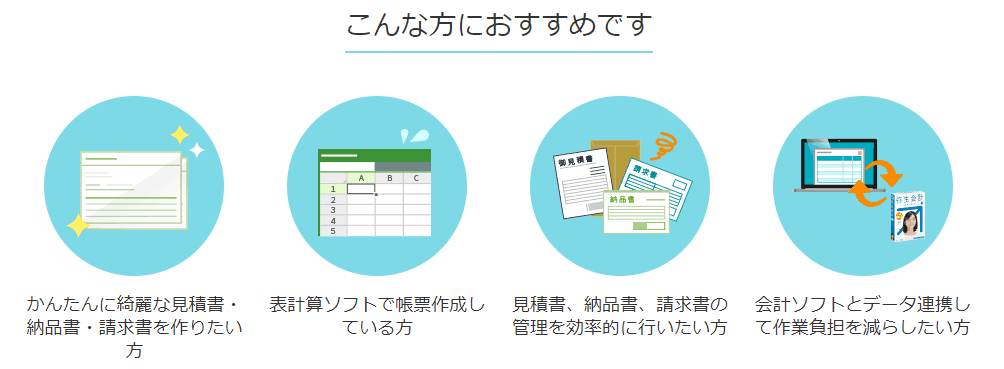
見積書・請求書を作るだけならExcelでも出来ます。でもExcelで作ると見積書を作った後にまた別の文書として請求書や納品書、領収書を作らなくてもいけません。同じ内容の文書を重複して何度も作るのは面倒です。
Misocaだと見積書と同じ内容で請求書、納品書、領収書が自動作成でき、文書作成の時間が大幅に短縮出来ます。
また会計ソフトと連携できるので、帳簿付けも同時に出来ます。1件の仕事が連携して作成できるのは圧倒的に楽です。
1通160円で郵送での請求書発送代行も行ってくれます。
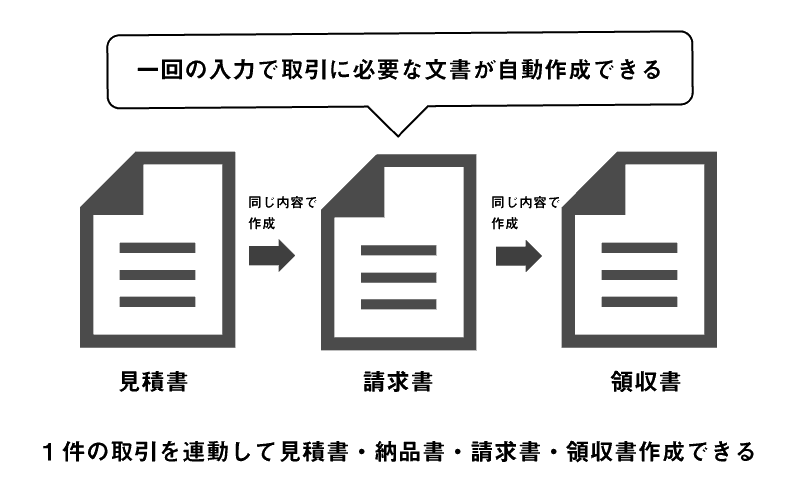
Misocaの各プラン比較
Misocaの無料プランでは請求書は月5通まで、見積書・納品書の作成は無制限です。月5通以下の副業フリーランスの方は無料プランから始めてみてはいかがでしょうか?
有料プランも初年度無償キャンペーン実施中なので、ビジネスで多数の請求書を作成される方は是非キャンペーン中に契約してみてはいかがでしょうか?(初年度無料は年額払いのみ適用)
| 無料プラン | プラン15 | プラン100 | プラン1000 | ||
|---|---|---|---|---|---|
| 基本料金(年額) | 0円 | 通常:8,000円 | 通常:30,000円 | 通常:100,000円 | |
| 一年間無料キャンペーン | |||||
| 基本料金(月額) | 0円 | 800円 | 3,000円 | 10,000円 | |
| 月間請求書作成数 | 5通 | 15通 | 100通 | 1,000通 | |
| プラン上限超の請求書作成 | ― | (1枚につき70円) 最大1,000通/月まで |
(1枚につき70円) 最大1,000通/月まで |
― | |
| 取引先登録 | 無制限 | 無制限 | 無制限 | 無制限 | |
| 見積書・納品書作成 | 無制限 | 無制限 | 無制限 | 無制限 | |
| ユーザー数 | 1名 | 2名 | 5名 | 30名 | |
| 請求書の郵送 | ― | (1通につき160円) | (1通につき160円) | (1通につき160円) | |
| 決済サービス | ― | ○ | ○ | ○ | |
詳しくはMisoca公式ページの料金ページをご覧下さい。
Misocaの始め方
Misocaを利用するには「弥生ID」のアカウント作成が必要になります。
こちらの「Misoca公式サイト![]() 」の「一年間無料でお試し」をクリック。
」の「一年間無料でお試し」をクリック。

弥生マイポータルへ飛ぶので、弥生ID新規作成をクリックしアカウントを登録します。

後は説明に従って登録手続きを進めて下さい。
Misocaで見積書を作成し、請求書を発行する方法
ここではチュートリアルとして仮の見積書と請求書を発行してみます。
基本的には3ステップでOKです。
見積書の作成
まずMisocaにログインします。
見積書のタブから「見積書を新しく作る」ボタンをクリック。
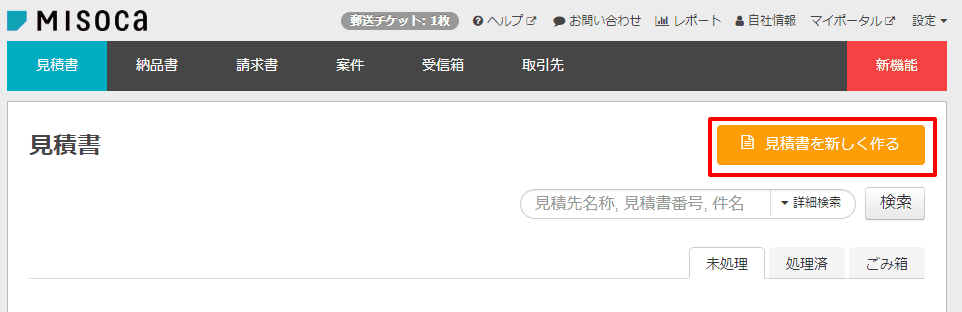
見積書の新規作成が開かれます。基本情報で見積りを出す取引先と自分の情報を入れます。
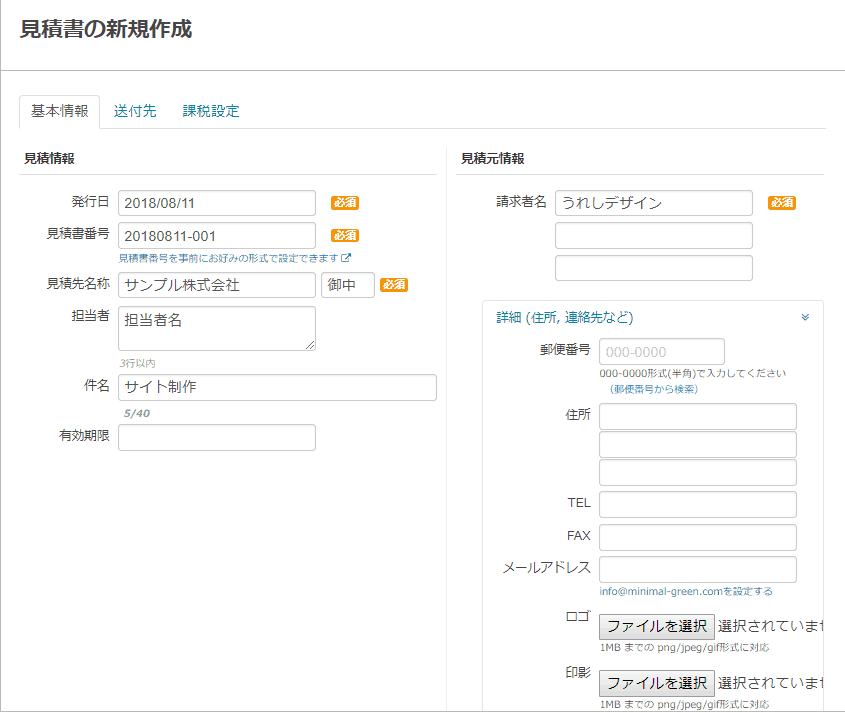
見積書の明細を1件ずつ入れていきます。
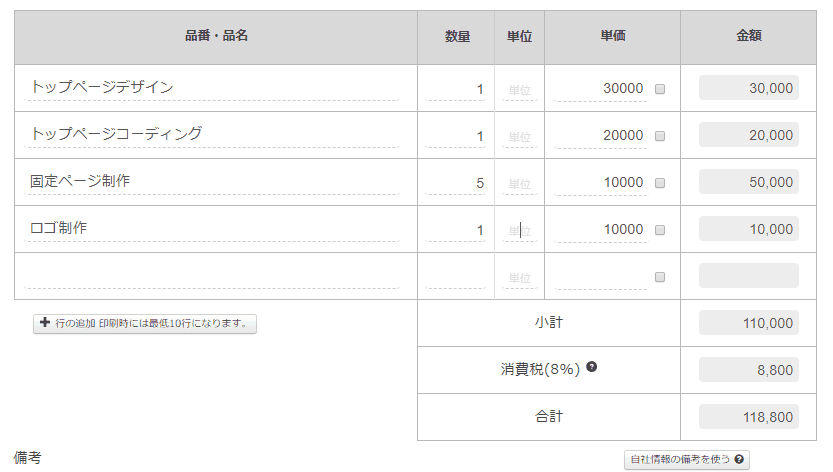
参考 請求書を書く前に確認しておくこと経理の教科書
参考 プロのための見積項目チェックリストミツモリスト
一通り入力できたら保存をします。
見積書の発行
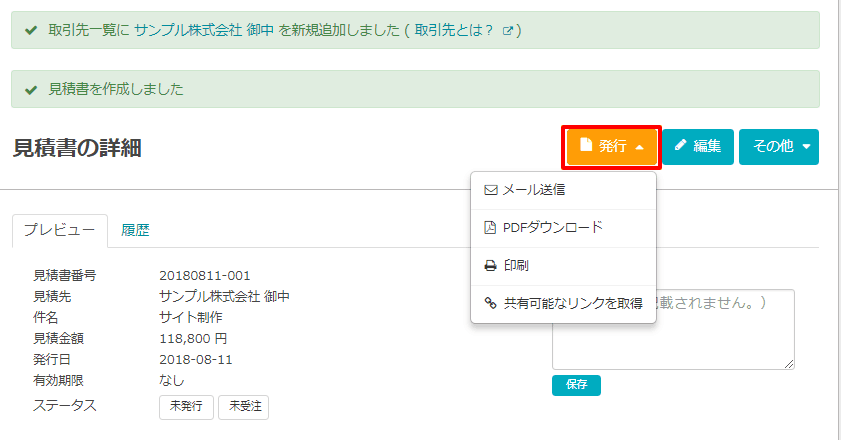
発行をクリックすると「メール送信」「印刷」「PDFダウンロード」など発行方法を選んで見積書を発行します。
見積書を発行して取引先に送信し、受注が決まれば、見積書の一覧ページから「未発行」「未受注」をクリックしステータスを変更します。
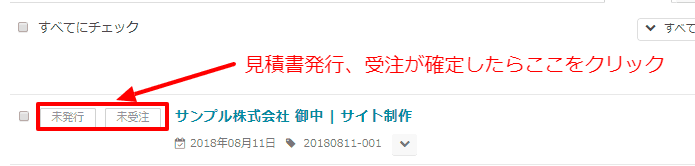
「発行済」、「受注済」に変更します。

見積書から請求書に変換する
Misocaの良いところは一度作成した見積書から1クリックで同じ内容の請求書を作成出来ることです。
見積書の詳細ページの「その他」をクリックします。「同じ内容で請求書をつくる」をクリックすると請求書が自動的に作成されます。
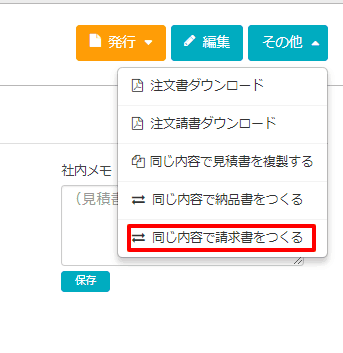
請求書が作成されました。内容に間違いがご確認下さい。
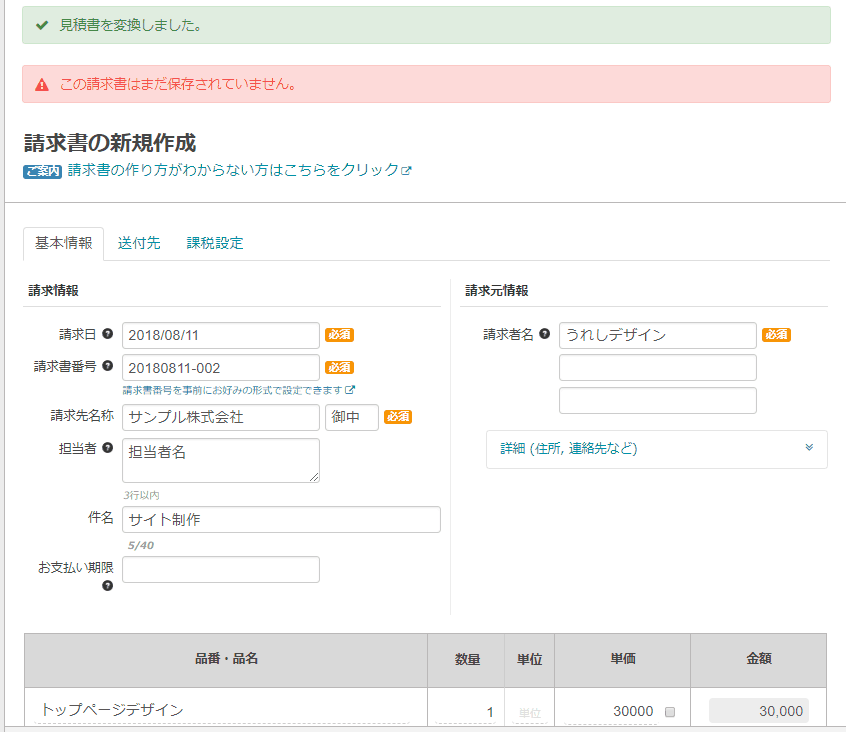
源泉徴収税の設定
取引先が源泉徴収義務者の場合は請求書に源泉徴収税額の記載を求められることもあります。Misocaでは「課税設定」の「源泉徴収税種別」から源泉徴収税の設定が出来ます。
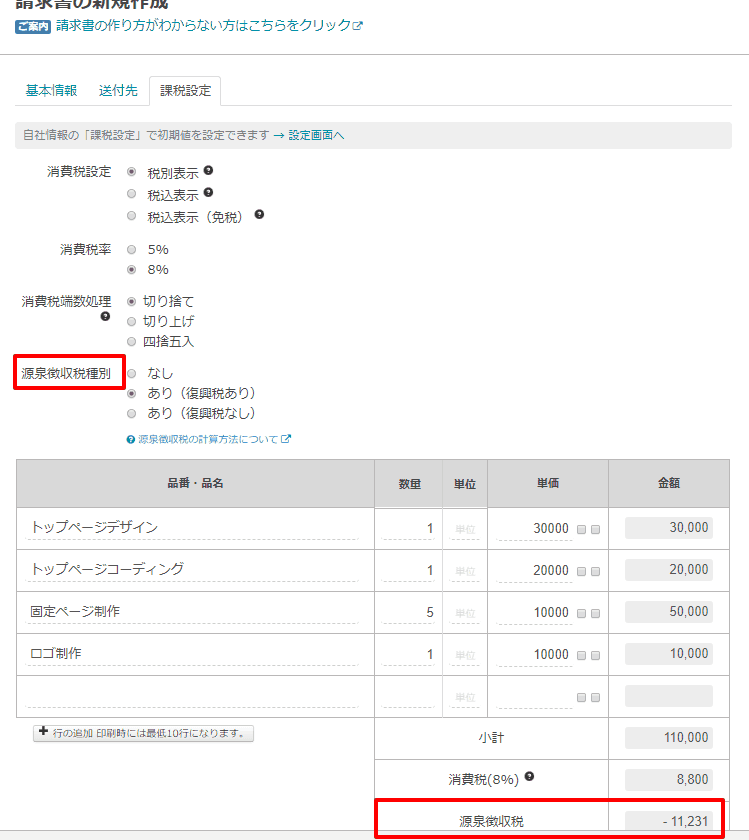
ここでは「 あり(復興税あり)」にチェックを入れます。(通常は復興税あり)ここにチェックを入れると明細に自動的に源泉徴収税額が記載され請求額から引かれます。
請求書の発行、領収書の発行
内容を確認し、間違いがなければ保存をします。請求書の詳細ページでオレンジの「発行」から発行形式を選んで発行します。発行後は請求書一覧からステータスを未発行から発行済みに変更しておきましょう。
領収書を発行するときは請求書の詳細ページの「その他」から「領収書ダウンロード」で発行出来ます。
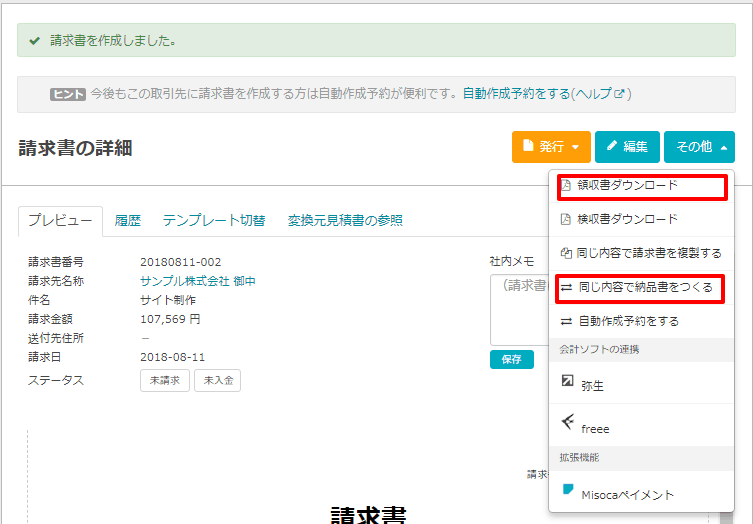
料金入金を確認し、領収書の発行も終わった後は、請求書一覧からステータスを「未入金」から「入金済」に変更しましょう。
以上でMisocaで見積書から請求書の発行までが出来ました。
請求書・納品書・見積書のMisocaロゴを非表示にする
デフォルトでは請求書などに「Misoca」のロゴが表示されます。これを非表示にするには、画面右上の「設定」から「アカウント情報」を選択し、「追加機能設定」へと進みます。追加機能設定>Misocaロゴの非表示で「有効にする」をクリックし、ロゴ表示が無効になったことを確認して下さい。
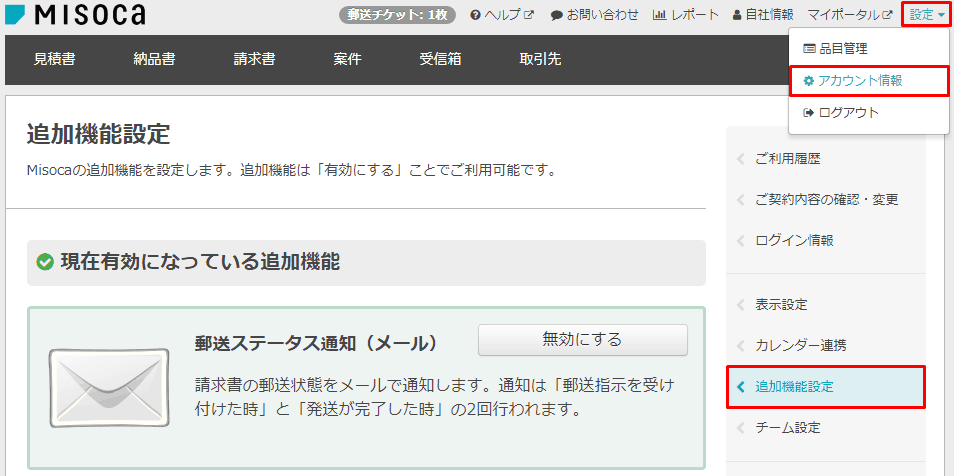
ロゴ表示が無効になった状態。
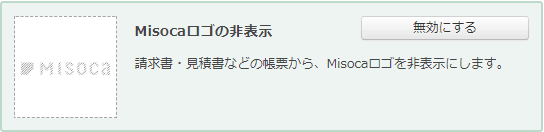
会計ソフトとの連携

Misocaは各種会計ソフト(「弥生会計」や「やよいの青色申告」「MFクラウド会計」「Freee」)との連携でMisocaで作成した請求書のデータから会計ソフトへ取引を仕訳登録することが出来ます。これにより二重入力や転記ミスがヘリ会計処理の効率が大幅に改善されます。
弥生と連携する
Misocaは弥生の会計ソフト、〈デスクトップ版〉弥生会計・やよいの青色申告、〈クラウド版〉弥生会計オンライン・やよいの青色申告オンライン![]() ・やよいの白色申告オンライン
・やよいの白色申告オンライン![]() とデータ連携することが可能です。
とデータ連携することが可能です。
Misocaと弥生のクラウドサービス「YAYOI SMART CONNECT」のアカウント連携後「スマート取引取込」を行って下さい。
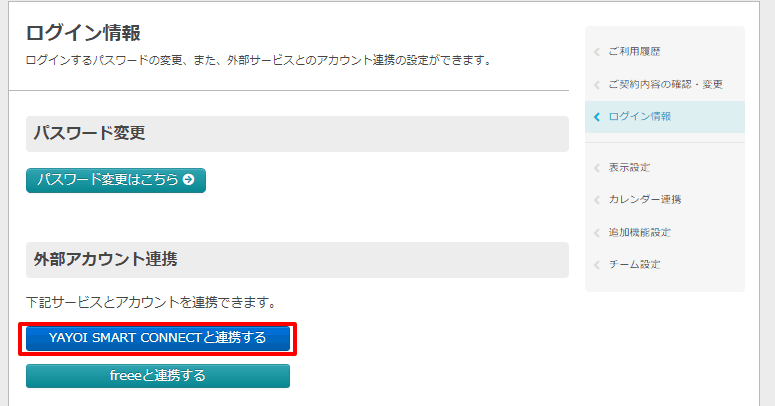
freeeと連携する
freee![]() と連携するにはMisocaにログイン後「設定」>「アカウント情報」>「ログイン情報」と進み、「freeeと連携する」ボタンをクリックして連携を許可してください。
と連携するにはMisocaにログイン後「設定」>「アカウント情報」>「ログイン情報」と進み、「freeeと連携する」ボタンをクリックして連携を許可してください。
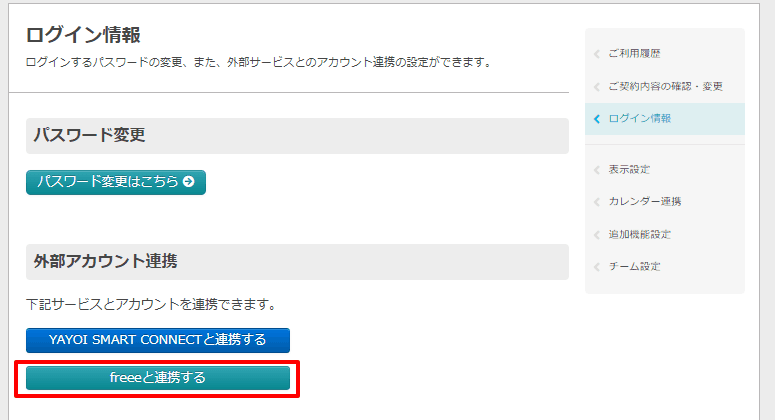
MFクラウド会計・確定申告と連携する
「MFクラウド会計・確定申告」にログイン後、金融機関登録よりMisocaと連携を行います。(MFクラウド側での設定が必要となります。)
私もネットの副業でのお仕事ではMisocaを使い始めました。会計ソフトは「やよいの青色申告![]() 」を使っています。
」を使っています。

オンラインで簡単に見積書・請求書が作成できる「Misoca![]() 」はフリーランスの方に特におすすめです。ご参考になれば幸いです。
」はフリーランスの方に特におすすめです。ご参考になれば幸いです。
 店舗無しでオンラインクレジットカード決済ができるSquare請求書が便利です
店舗無しでオンラインクレジットカード決済ができるSquare請求書が便利です
 やよいの青色申告オンラインの使い方をまとめました【初期設定から確定申告まで】
やよいの青色申告オンラインの使い方をまとめました【初期設定から確定申告まで】
 イラストレーターやライターさん向け! 報酬の源泉徴収を受けたときの仕訳・申告の方法を解説
イラストレーターやライターさん向け! 報酬の源泉徴収を受けたときの仕訳・申告の方法を解説